Udržujte kontaktní informace aktuální na všech svých zařízeních, abyste měli vždy přístup k telefonním číslům, e-mailům a adresám, kdykoli je budete potřebovat. Kontakty můžete přenést z počítače do iPhonu pomocí iTunes nebo iCloud.
Přenos pomocí iTunes
Krok 1
Připojte svůj iPhone k počítači a spusťte iTunes na počítači, pokud se nespustí automaticky. Pokud ještě nemáte iTunes na svém počítači, můžete si je stáhnout z Web společnosti Apple bez poplatku.
Video dne
Spropitné
Při prvním připojení telefonu k počítači musíte použít kabel USB iPhone. Pokud se chcete vpřed připojovat bezdrátově, povolte synchronizaci Wi-Fi v iTunes. Vyberte svůj iPhone v seznamu připojených zařízení v iTunes a klikněte na souhrn a poté zaškrtněte políčko Synchronizace s tímto iPhone přes Wi-Fi zaškrtávací políčko. Když je tato funkce aktivována, váš iPhone a iTunes se automaticky připojí, kdykoli jsou ve stejné síti Wi-Fi.
Krok 2
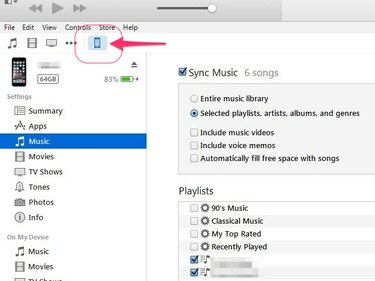
Kredit obrázku: Obrázek se svolením společnosti Apple
Vyberte si svůj iPhone na seznamu zařízení zobrazeném v horní části iTunes.
Krok 3

Kredit obrázku: Obrázek se svolením společnosti Apple
Klikněte na Info v nabídce na levé straně programu.
Krok 4
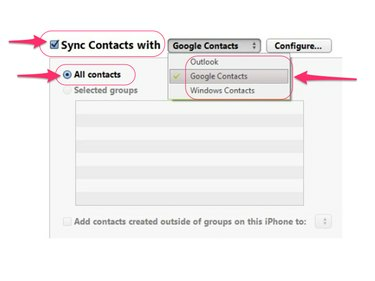
Kredit obrázku: Obrázek se svolením společnosti Apple
Zaškrtněte políčko Synchronizovat kontakty s zaškrtávací políčko, vyberte program v počítači, ze kterého chcete přenést kontakty, a klepněte na Všechny kontakty přepínač.
Spropitné
Pokud chcete místo všech přenést pouze některé ze svých kontaktů, klikněte na Vybrané skupiny a poté vyberte kontakty, které chcete přenést.
Krok 5
Klikněte na Aplikovat tlačítko pro uložení nastavení a přenos vybraných kontaktů do vašeho iPhone.
Přenos pomocí iCloud
Kontakty můžete také bezdrátově synchronizovat se svým iPhonem pomocí iCloudu, což se hodí, pokud ke správě kontaktů v počítači používáte Outlook. Primární výhodou používání iCloud přes iTunes je to, že kontakty se na vašem iPhone automaticky aktualizují, kdykoli provedete změny na počítači.
Krok 1
Stáhněte si a nainstalujte zdarma iCloud pro Windows program na vašem počítači.
Krok 2
Otevřete iCloud pro Windows a přihlaste se pomocí stejného účtu iCloud, který používáte na svém iPhonu.
Krok 3
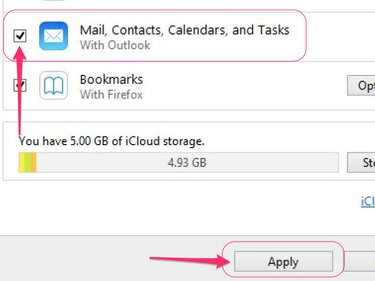
Kredit obrázku: Obrázek se svolením společnosti Apple
Zaškrtněte políčko vedle Mail, Kontakty, Kalendáře a Úkoly a poté klepněte na Aplikovat knoflík.
Krok 4
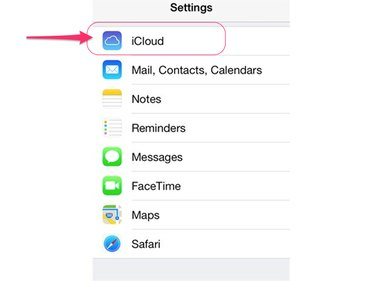
Kredit obrázku: Obrázek se svolením společnosti Apple
Otevři Nastavení aplikaci na vašem iPhone a klepněte na iCloud v hlavní nabídce.
Krok 5
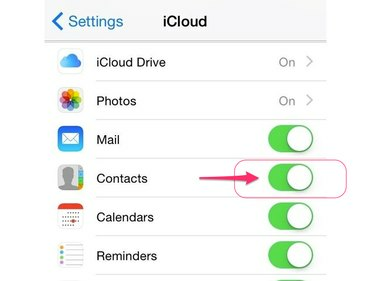
Kredit obrázku: Obrázek se svolením společnosti Apple
Přepněte na Kontakty přepněte do polohy Zapnuto, abyste povolili automatickou synchronizaci mezi počítačem a iPhonem.




